Potresti voler far accedere automaticamente i tuoi clienti alle app dei clienti di OneDesk ogni volta che si trovano sul tuo sito e autenticati con i tuoi sistemi. Questo post ti mostrerà come configurarlo usando Azure come provider di identità, ma la stessa idea si applicherà a qualsiasi provider che supporti OpenID Connect.
Abilita e configura SSO per i clienti nel tuo account OneDesk
I passaggi di base per abilitare SSO per i tuoi clienti in OneDesk sono i seguenti:
- Vai a: AMMINISTRAZIONE> INTEGRAZIONI> SINGOLO SEGNALE
- Attiva l’opzione “Abilita SSO per i clienti”
- Fai clic su “Aggiungi record client Open ID”
- Completare i campi obbligatori per URI di autorizzazione, URL token, ID client e Segreto client
- Utilizza gli URL generati per accedere automaticamente ai tuoi clienti al Widget (per la chat dal vivo), alla Knowledge Base o al Portale.
Guida passo passo all’uso di Microsoft Azure Active Directory
1. Aggiungi record client Open ID
- Vai a: AMMINISTRAZIONE> INTEGRAZIONI> SINGOLO SEGNALE
- Abilita SSO per i clienti, espandi “OpenID Connect” e fai clic su “Aggiungi record client Open ID”.

2. In Azure, creare una nuova registrazione dell’app
- In Azure, apri “Azure Active Directory”.
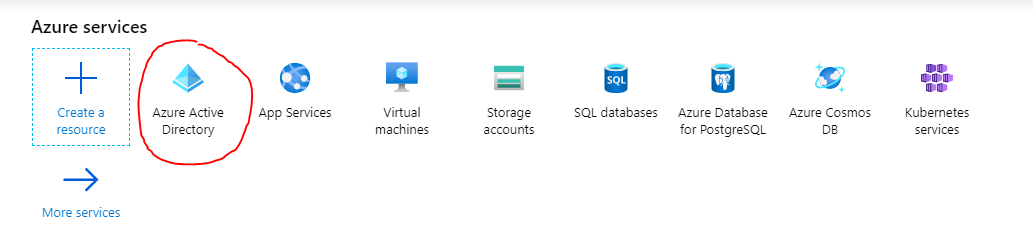
- Seleziona “Registrazioni app” e fai clic su “Nuova registrazione”.
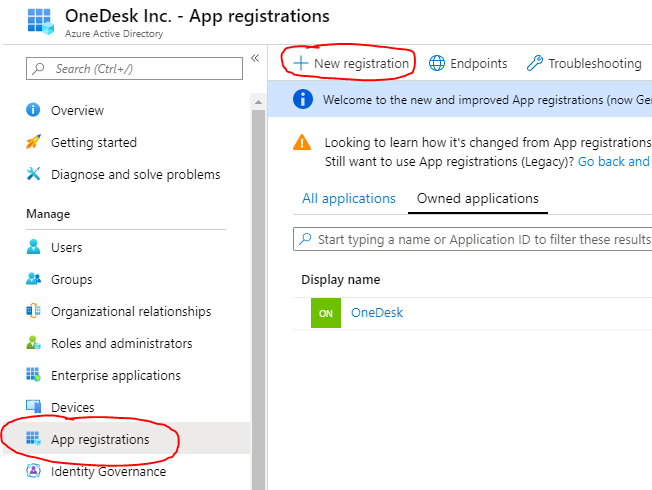
Registra l’applicazione OneDesk tramite:
- dandogli un nome: “OneDesk”
- Aggiunta dell’URI di reindirizzamento come “https://app.onedesk.com/sso/openid”
- fare clic su “Registrati”
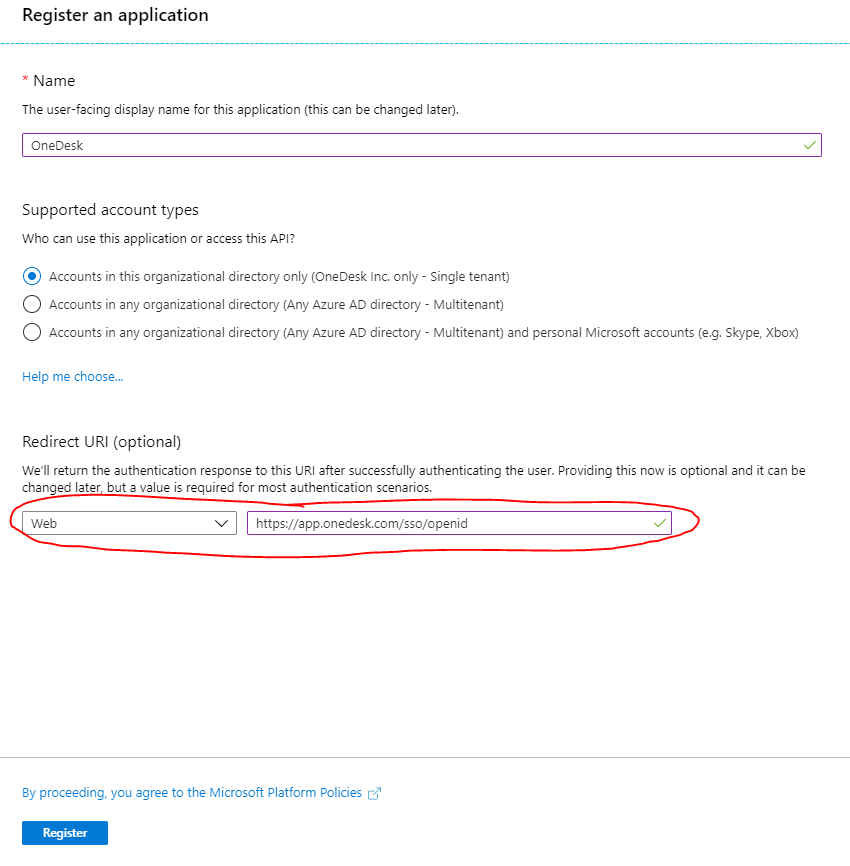
3. Creare e copiare su un segreto client
- Fare clic su “Certificati e segreti”
- Fare clic su “Nuovo segreto client”
- Copia la chiave segreta del client nel campo “Segreto client” in OneDesk.
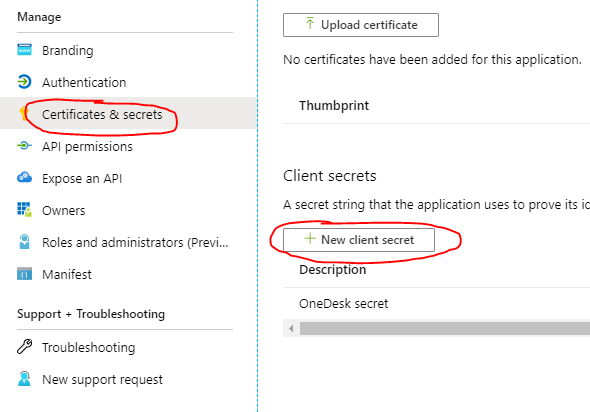
4. Copia sopra l ‘”ID cliente”
- In Azure, nell’app appena registrata (denominata “OneDesk”), copia l ‘”ID applicazione (client)”
- Incollalo nel campo “ID cliente” in OneDesk
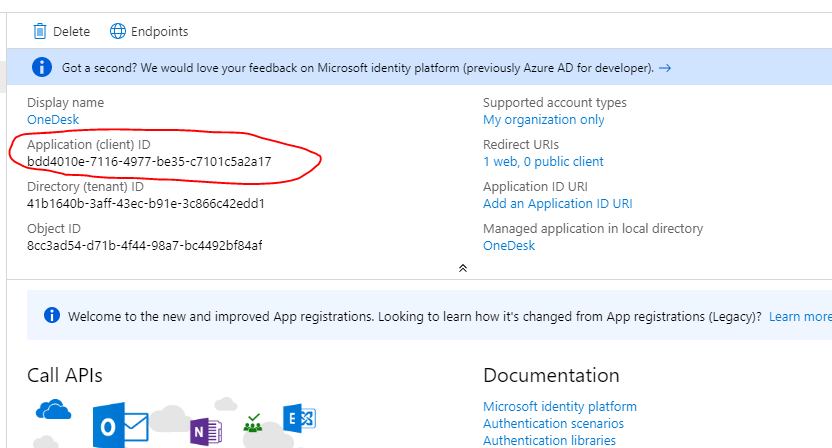
5. Copia gli endpoint in “URI di autorizzazione” e “URL token”
- In Azure, nell’app appena registrata (denominata “OneDesk”), fare clic sul pulsante “Endpoint”.
- Copia l ‘”endpoint di autorizzazione oAuth 2.0 (v1)” nel campo “URI di autorizzazione” in OneDesk.
- Copia “oAuth 2.0 token endpoint (v1)” nel campo “Token URL” in OneDesk.

6. Ecco il record client OpenID completato in OneDesk
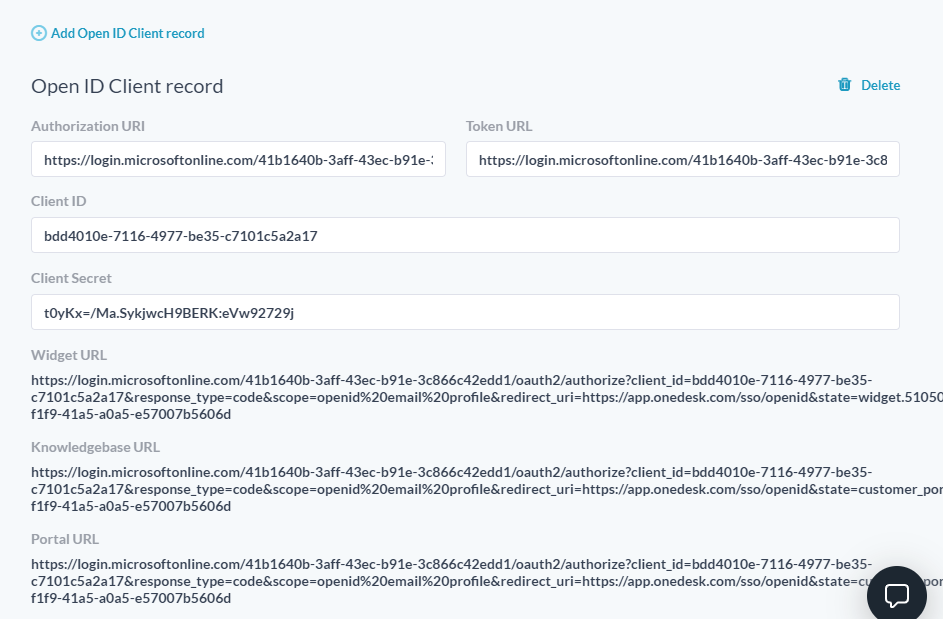
Utilizza gli URL forniti per accedere alle app dei clienti di OneDesk
Non appena la registrazione è completata, OneDesk genererà un elenco di URL, uno per ciascuna delle app del cliente. Usa l’URL appropriato per consentire ai tuoi clienti di accedere all’app del cliente usando le loro credenziali di Azure Active Directory. Per impostazione predefinita, è presente 1 per il widget del sito Web (per la chat dal vivo e altro), uno per il Portale clienti e uno per la knowledge base. Usali se necessario.
Guarda un video
Ecco un video che mostra la configurazione del servizio SSO del cliente in OneDesk utilizzando Microsoft Azure Active Directory.
Fateci sapere se avete domande.